
2к4с Управление данными / УД прак.раб. 1_1
.pdfБалаковский инженерно-технологический институт – филиал федерального государственного автономного образовательного
учреждения высшего профессионального образования «Национальный исследовательский ядерный университет «МИФИ»
Кафедра «Информационные системы и технологии»
СОЗДАНИЕ ТАБЛИЦ
В MICROSOFT ACCESS
Методические указания к выполнению практической работы
по дисциплине «Управление данными»
для студентов направления подготовки 230400.62 «Информационные
системы и технологии»
Профиль «Информационные системы и технологии»
Балаково 2014
Цель работы:
Научиться создавать, удалять и редактировать таблицы базы данных в Microsoft Access;
Научиться устанавливать связи между таблицами;
Научиться заполнять таблицы
ОСНОВНЫЕ ПОНЯТИЯ
База данных является организованной на машинном носителе совокупностью взаимосвязанных данных и содержит сведения о различных сущностях одной предметной области – реальных объектах,
процессах, событиях или явлениях.
Система управления базой данных (СУБД) СУБД является универсальным инструментом создания и обслуживания баз данных и приложений пользователя в самых разных предметных областях. СУБД обеспечивает многоаспектный доступ к данным и использование одних и тех же данных различными задачами и приложениями пользователей.
В СУБД поддерживаются различные модели данных.
Модель данных – это метод (принцип) логической организации данных, используемый СУБД. Наиболее известными являются иерархическая, сетевая и реляционная модели.
В СУБД для персональных компьютеров (настольных СУБД)
поддерживается преимущественно реляционная модель, которую отличает простота и единообразие представления данных простейшими двумерными таблицами. Реляционная модель обеспечивает возможность использования в разных СУБД операций обработки данных, имеющих единую основу – алгебру отношений (реляционную алгебру), и
универсального языка структурированных запросов SQL (Sequential Query Language).
СУБД Microsoft Access является системой управления реляционной базой данных, включающей все необходимые инструментальные средства
2
для создания локальной базы данных, общей базы данных в локальной сети с файловым сервером или базы данных или базы данных на SQL-
сервере, а также для создания приложения пользователя, работающего с этими базами данных.
Реляционная база данных представляет собой множество взаимосвязанных двумерных таблиц – реляционных таблиц, называемых также отношениями, в каждой из которых содержатся сведения об одной сущности автоматизируемой предметной области.
Логическую структуру реляционной базы данных образует совокупность реляционных таблиц, между которыми установлены связи.
Существует три типа отношений между таблицами: один-ко-многим,
один-к-одному и многие-ко-многим. Наиболее часто используется отношение один-ко-многим. При такой связи каждой записи в таблице 1
могут соответствовать несколько записей в таблице 2, а каждая запись в таблице 2 не может иметь более одной соответствующей записи в таблице
1.
В таблицах базы должны сохраняться все данные, необходимые для решения задач предметной области. Причем каждый элемент данных должен храниться только в одном экземпляре.
Основным структурным компонентом базы данных является таблица, состоящая из строк (записей) и столбцов (полей). Каждая таблица содержит записи определенного вида, например о студентах,
обучающихся в вузе. Например, запись о студенте может содержать номер его личного дела, фамилию, имя, отчество, пол, дату рождения, номер учебной группы.
В Microsoft Access существует три способа создания пустой таблицы:
Создание таблиц при помощи мастера таблиц
Создание таблицы путем ввода данных в таблицу в режиме
3
таблицы.
При сохранении новой таблицы в Microsoft Access данные анализируются и каждому полю присваивается необходимый тип данных и формат.
Создание таблицы в режиме конструктора.
Независимо от метода, примененного для создания таблицы, всегда имеется возможность использовать режим конструктора для дальнейшего изменения макета таблицы, например, для добавления новых полей,
установки значений по умолчанию или для создания масок ввода.
Первым этапом при создании таблицы (в режиме конструктора)
является определение перечня полей, из которых она должна состоять, их
типов и размеров.
Каждому полю таблицы присваивается уникальное имя, которое не может содержать более 64 символов. Не разрешается использовать
символы: . ! [ ].
Тип данных указывает, как обрабатывать эти данные. Можно
использовать следующие типы:
|
|
|
Таблица 1 |
|
|
||
Текстовый |
текст или числа, не требующие проведения |
||
|
расчетов, например, номера телефонов (до 255 |
||
|
символов). |
|
|
Поле МЕМО |
для хранения произвольного текста, комментариев |
||
|
(до 64000 символов). |
|
|
Числовой |
при выполнении над данными математических |
||
|
операций. |
|
|
Денежный |
специальное числовое поле используется для |
||
|
операций с деньгами. |
|
|
Дата/время |
предназначено для хранения информации о дате и |
||
|
времени |
|
|
Счетчик |
специальное числовое поле, в котором Access |
||
|
автоматически |
присваивает |
уникальный |
|
порядковый номер каждой записи. |
|
|
Логический |
может иметь только одно из двух возможных |
||
|
значений «Да» или «Нет». |
|
|
|
4 |
|
|
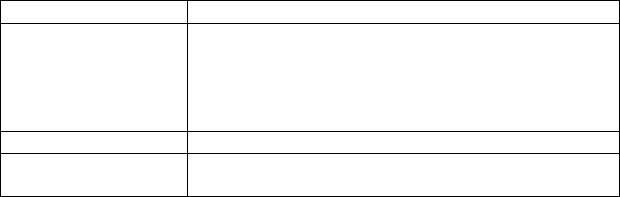
Продолжение таблицы 1
2
объект (например, электронная таблица Microsoft Excel или рисунок Microsoft Draw), созданный другим приложением. Максимальный размер – примерно 1 гигабайт используется для ввода в поле рисунков, графиков, таблиц и др.
Поле, в котором хранятся гиперссылки.
Позволяет создать поле, в котором выводится список значений, облегчающий ввод данных.
использовать список одного из следующих видов мастера
список подстановок, в котором выводятся значения из существующей таблицы или отчета;
список постоянных значений, которые вводятся при создании
поля.
Каждый из типов данных наделен собственными свойствами,
которые отображаются в разделе «Свойства поля». Назначение основных свойств поля представлены в таблице 2.
|
Таблица 2 |
|
|
Свойство |
Назначение |
Размер поля |
Задает максимальное число символов для |
|
ввода в данное поле |
Новые значения |
Определяет способ изменения значений |
|
счетчика при добавлении новых записей |
Формат поля |
Задает формат вывода значений данного |
|
поля |
Число десятичных знаков |
Определяет число десятичных знаков, |
|
используемых при отображении чисел |
Маска ввода |
Задает маску ввода, облегчающую ввод |
|
данных в поле |
Подпись |
Определяет текст, который выводится в |
|
качестве подписи поля |
Значение по умолчанию |
Позволяет указать значение, автоматически |
|
вводящееся в поле при создании новой |
|
записи |
5
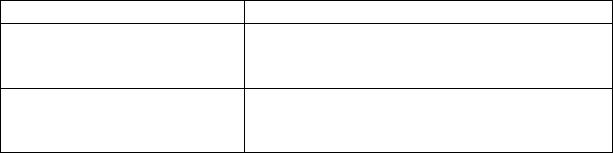
Продолжение таблицы 2
2
Выражение, накладывающее ограничение на значения, которые вводятся в данное поле
Сообщение об ошибке, появляющееся при вводе значения с нарушением наложенного условия
База данных содержит множество таблиц, связь между которыми устанавливается с помощью совпадающих полей, называемых ключами. В
общем случае ключи записи бывают двух видов: первичный (уникальный)
и вторичный ключи.
Первичный ключ – это одно или несколько полей, однозначно идентифицирующих запись. Если первичный ключ состоит из одного поля,
он называется простым, если из нескольких полей – составным ключом. В
качестве ключей обычно используют табельные номера, электронные адреса, паспортные номера и серии или просто порядковые номера записей.
Внешний ключ (вторичный ключ) – это такое поле, значение которого может повторяться в нескольких записях, т.е. он не является уникальным. Если по значению первичного ключа может быть найден один единственный экземпляр записи, то по вторичному ключу – несколько записей.
ТРЕБОВАНИЯ БЕЗОПАСНОСТИ ТРУДА
При выполнении лабораторной работы необходимо соблюдать общие правила техники безопасности:
использовать ПК только в соответствии с их назначением;
не размещать на корпусе ПК посторонние предметы (тетради,
книги, карандаши и т.п.);
оберегать ПК от толчков, ударов, сотрясений;
6

немедленно поставить в известность оператора ИВЦ об обнаружении задымления, загорания, пожара;
немедленно сообщить оператору ИВЦ обо всех неисправностях в работе ПК.
ПОРЯДОК ВЫПОЛНЕНИЯ РАБОТЫ
1. Создание новой базы данных
Запустите Microsoft Access из меню Пуск. Отобразится окно
«Приступая к работе с Microsoft Office Access» (рис. 1).
Рис. 1 Окно «Приступая к работе с Microsoft Office Access».
Щелкните мышью на иконке «Кнопка Office» и выберите команду
Создать. Появится диалоговое окно Файл новой БД (рис. 2). В поле Имя файла в качестве имени базы данных введите свою фамилию. Это будет название вашей личной базы данных. Выбрать папку для размещения файла базы данных.
7
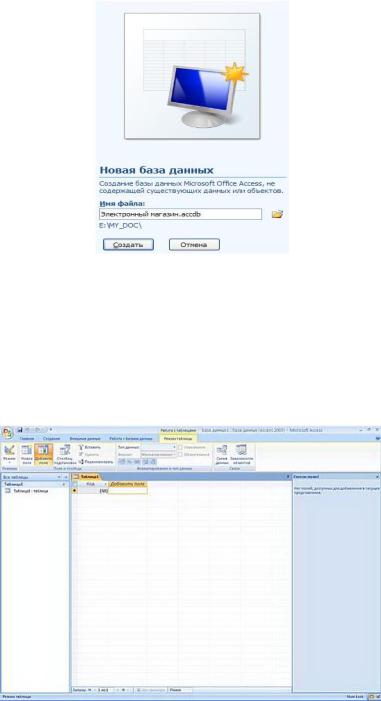
Рис. 2 диалоговое окно Файл новой БД
Щелкните по кнопке Создать. Откроется окно MS Access (рис. 3).
2. Создание таблицы Группа в режиме таблицы
В окне перейдите на ленту Создание, окно Таблицы,
Таблица.
Рис. 3 Окно MS Access
Оставьте Режим таблицы (рис. 4). Появится пустая таблица,
поля которой не определены и не имеют названия. Тип поля будет выбран автоматически в зависимости от введенной информации.
8
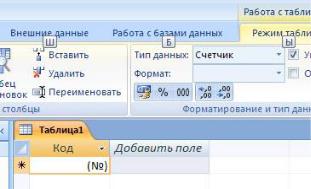
Рис 4. Режим таблицы
Создайте столбец Код_Группы. Два раза щелкните по имени пустого поля. Ячейка имени столбца окажется выделенной. Введите название поля Код_Группы и нажмите клавишу Enter.
Аналогично создайте поле Группа.
Аналогично создайте поле Куратор.
Сохраните таблицу с именем Группы.
Перейдите в режим Конструктор, щелкнув по кнопке Режим,
ипосмотрите, как заданы поля.
Поле Код_Группы сделайте ключевым. Для этого выберите поле Код_Группы и на вкладке Конструктор в группе команд Сервис
выберите Ключевое поле.
Закройте таблицу.
3. Создание таблицы Личные данные в режиме Конструктор.
На ленте Создание выберите Конструктор таблиц.
Откроется окно Конструктора таблиц (рис. 5).
9
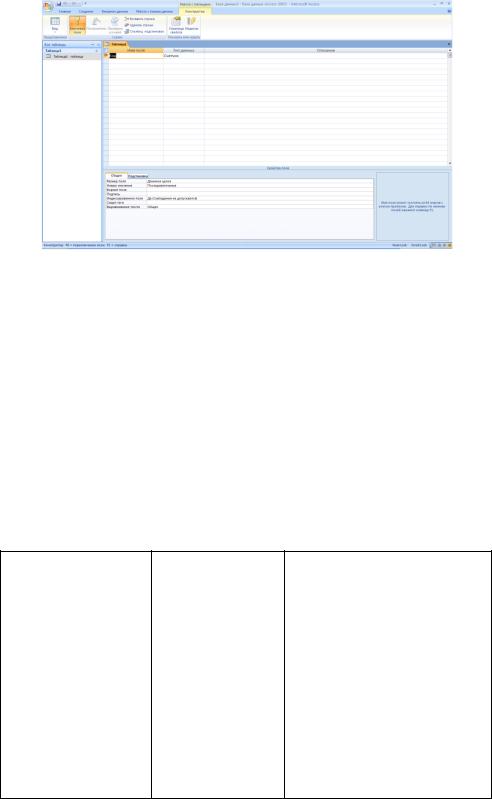
Рис. 5. Конструктор таблиц
В верхней левой клетке введите имя поля "Фамилия", и
нажмите на клавишу Enter. В соседней клетке появится тип данных, по умолчанию он задается Текстовый. Любой другой выбирается с помощью ниспадающего меню.
Столбец Описание является необязательным. Он используется для комментария выбранного вами поля.
Заполните поля в Конструкторе данными из таблицы 3.
Таблица 3
Поле |
Тип данных |
Размер поля |
Код_Студента |
счетчик |
|
Фамилия |
Текстовое |
15 |
Имя |
Текстовое |
10 |
Отчество |
Текстовое |
15 |
Пол |
Текстовое |
|
Дата рождения |
Дата/время |
Краткий формат даты |
Адрес |
Текстовое |
20 |
Номер телефона |
Текстовое |
10 |
Группа |
Текстовое |
|
Поле Код_Студента задайте ключевым.
Значения поля Пол надо не набивать вручную, а выбрать из списка (м, ж). Для этого необходимо воспользоваться Мастером подстановок.
10
